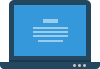 pictcutter
pictcutter
詳細情報
| タイトル | pictcutter |
|---|---|
| URL | http://hp.vector.co.jp/authors/VA020302/ |
| バージョン | ver 2.0.0 |
| 更新日 | 2018/04/10 |
| 追加日 | 2013/08/17 |
| 種別 | フリーソフト |
| 説明 | 目的の画像サイズ・縮小率・縦横比を指定して画像を切り出すソフト。 |
レビュー
レビューはありません。
スクリーンショット
スクリーンショットはありません。
更新グラフ
バージョン履歴
目的のサイズ・縮小率・縦横比で画像をトリミング。複数画像の連結も
for Microsoft Windows 7,10
★窓の杜 今日のお気に入り(2013/03/22) ・ ソフトライブラリにて紹介されました★
【version 2.0.0のダウンロード】
ツイート
《ヒント》 バージョンアップ内容については、開発履歴をご覧ください。
pictcutter は、お手持ちの画像の一部を切り出し(トリミング)して、指定したサイズに縮小し、保存することができるプログラムです。
縦横比を維持したまま、画像の切り出し→縮小→保存までの一連の作業ができますので、『集合写真から自分の姿だけを切り出して、狙ったサイズに縮小したい』といった画像処理が簡単に行えます。
また、複数の画像を連結する機能を備えていますので、切り出し機能と組み合わせることでパノラマ画像を作ることができます。
プレゼンテーション資料やワープロ文書、ウェブサイト用素材の作成
簡易JPEG保存ソフト、写真の角度修整ソフトとして
本プログラムに関する追加の情報提供は、次のURLの内容をご覧ください。
まっつん総研 http://hp.vector.co.jp/authors/VA020302/
まっつん総研連絡用ブログ http://matsun-ri.cocolog-nifty.com/
《注》 機能の追加に伴い、旧バージョンとメニュー構成が大きく異なります。旧バージョンをお使いの方は、旧バージョンを上書きせずに平行して利用することをご検討ください。
以下の項目に同意しない場合は、本プログラムを使用することはできません。(EULA)
本プログラムは、作者の意思により現状のまま提供するものです。
本プログラムを使用した結果生じた如何なる損害についても、作者は責任を負いません。本プログラムは利用者の責任においてご利用ください。
作者は、本プログラムの瑕疵改修および機能追加を含むいかなる義務も負いません。
(省略されました)
for Microsoft Windows 7,10
★窓の杜 今日のお気に入り(2013/03/22) ・ ソフトライブラリにて紹介されました★
【version 2.0.0のダウンロード】
ツイート
《ヒント》 バージョンアップ内容については、開発履歴をご覧ください。
pictcutter は、お手持ちの画像の一部を切り出し(トリミング)して、指定したサイズに縮小し、保存することができるプログラムです。
縦横比を維持したまま、画像の切り出し→縮小→保存までの一連の作業ができますので、『集合写真から自分の姿だけを切り出して、狙ったサイズに縮小したい』といった画像処理が簡単に行えます。
また、複数の画像を連結する機能を備えていますので、切り出し機能と組み合わせることでパノラマ画像を作ることができます。
プレゼンテーション資料やワープロ文書、ウェブサイト用素材の作成
簡易JPEG保存ソフト、写真の角度修整ソフトとして
本プログラムに関する追加の情報提供は、次のURLの内容をご覧ください。
まっつん総研 http://hp.vector.co.jp/authors/VA020302/
まっつん総研連絡用ブログ http://matsun-ri.cocolog-nifty.com/
《注》 機能の追加に伴い、旧バージョンとメニュー構成が大きく異なります。旧バージョンをお使いの方は、旧バージョンを上書きせずに平行して利用することをご検討ください。
以下の項目に同意しない場合は、本プログラムを使用することはできません。(EULA)
本プログラムは、作者の意思により現状のまま提供するものです。
本プログラムを使用した結果生じた如何なる損害についても、作者は責任を負いません。本プログラムは利用者の責任においてご利用ください。
作者は、本プログラムの瑕疵改修および機能追加を含むいかなる義務も負いません。
(省略されました)
目的の画像サイズ・縮小率・縦横比を指定して画像をトリミング
for Microsoft Windows XP/7/8
【version 1.1.0のダウンロード】
pictcutter は、お手持ちの画像の一部を切り出し(トリミング)して、指定したサイズに縮小し、保存することができるソフトです。
縦横比を維持したまま、画像の切り出し→縮小→保存までの作業ができますので、『集合写真から自分の姿だけを切り出して、狙ったサイズに縮小した画像を作りたい』といった画像処理が簡単に行えます。
ブログ用写真や画面のスクリーンショットのトリミング
簡易JPEG形式変換
本プログラムは Borland Delphi を使用して作られています。
Microsoft Windows 8
Microsoft Windows 7
Windows XP以降のOSでは、ダウンロードしたファイルを右クリックし、すべて展開を選んで解凍します。Windows XP以前のOSでは、『すべて展開』がありませんので、アーカイバソフトを利用して解凍します。
解凍してできたフォルダ(中にはファイル内容のとおりのファイルが入っています)を適当な場所にコピーします。※Windows Vista以降のOSでは、Program Filesフォルダ以外の場所に配置してください。Program Filesフォルダ内にインストールした場合、OSの保護機能の影響で本プログラムが正しく動作しない可能性があります。
pictcutterの編集画面が開きますので、編集したい画像ファイル(以下、『元画像ファイル』と表記します)を編集画面にドラッグ&ドロップします。
切り出しサイズを指定します。呼出ボタンを押し、一覧から切り出したいサイズを選ぶか、切り出したいサイズを数字で入力します。
『切り出す範囲を広くしたい』『狭くしたい』など、切り出し枠の縦横比を保ったまま範囲を変更するには、縮小率(%)の数値を変更します。※マウスのホイールを利用すると便利です。
切り出したい範囲が決まったら、プレビューボタンを押します。
保存ボタンを押すと、元画像ファイルと同じ場所に、切り出したファイルが保存されます。※保存先のディスクが容量不足または書込み禁止の場合は、エラーが発生します。
他のソフトにて画像をクリップボードにコピーし、貼り付けボタンをクリックします。
ここに画像をドロップしてくださいと書かれている背景をクリックし、元画像ファイルを選択します。
(省略されました)
for Microsoft Windows XP/7/8
【version 1.1.0のダウンロード】
pictcutter は、お手持ちの画像の一部を切り出し(トリミング)して、指定したサイズに縮小し、保存することができるソフトです。
縦横比を維持したまま、画像の切り出し→縮小→保存までの作業ができますので、『集合写真から自分の姿だけを切り出して、狙ったサイズに縮小した画像を作りたい』といった画像処理が簡単に行えます。
ブログ用写真や画面のスクリーンショットのトリミング
簡易JPEG形式変換
本プログラムは Borland Delphi を使用して作られています。
Microsoft Windows 8
Microsoft Windows 7
Windows XP以降のOSでは、ダウンロードしたファイルを右クリックし、すべて展開を選んで解凍します。Windows XP以前のOSでは、『すべて展開』がありませんので、アーカイバソフトを利用して解凍します。
解凍してできたフォルダ(中にはファイル内容のとおりのファイルが入っています)を適当な場所にコピーします。※Windows Vista以降のOSでは、Program Filesフォルダ以外の場所に配置してください。Program Filesフォルダ内にインストールした場合、OSの保護機能の影響で本プログラムが正しく動作しない可能性があります。
pictcutterの編集画面が開きますので、編集したい画像ファイル(以下、『元画像ファイル』と表記します)を編集画面にドラッグ&ドロップします。
切り出しサイズを指定します。呼出ボタンを押し、一覧から切り出したいサイズを選ぶか、切り出したいサイズを数字で入力します。
『切り出す範囲を広くしたい』『狭くしたい』など、切り出し枠の縦横比を保ったまま範囲を変更するには、縮小率(%)の数値を変更します。※マウスのホイールを利用すると便利です。
切り出したい範囲が決まったら、プレビューボタンを押します。
保存ボタンを押すと、元画像ファイルと同じ場所に、切り出したファイルが保存されます。※保存先のディスクが容量不足または書込み禁止の場合は、エラーが発生します。
他のソフトにて画像をクリップボードにコピーし、貼り付けボタンをクリックします。
ここに画像をドロップしてくださいと書かれている背景をクリックし、元画像ファイルを選択します。
(省略されました)
差分がありません